ご利用ガイド Counter-Strike2(CS2)ゲームテンプレートを使う
目次
Counter-Strike 2(略称: CS2)は対戦FPSゲームです。複数人が同じマップ上で同時にCS2をプレイ(マルチプレイ)するにはサーバーの用意が必要となります。
ConoHaではCS2サーバーをインストール済みのゲームテンプレートを提供していますので、初期設定だけで簡単に使い始めることができます。
- ※CS2ゲームテンプレートはメモリ1GB以上のプランでご利用いただけます。
CS2ゲームテンプレートのインストール方法
- [1]コントロールパネルへログインし、「GAME」を選択のうえ、「サーバー追加」をクリックします。

- [2]イメージタイプの「ゲーム」から「CS2」を選択し、「rootパスワード」にご任意のパスワードを入力します。
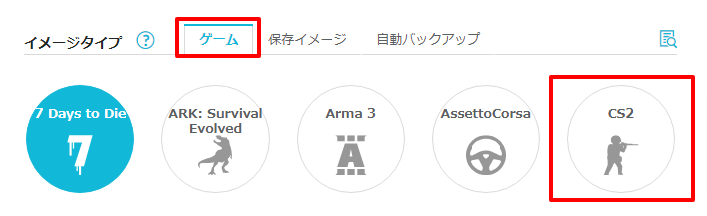
- ※構築は約5分程度お時間がかかります。
- [3]CS2の設定に際してサーバーのIPアドレスが必要になるので、作成したサーバーのIPアドレスを確認します。「GAME」を選択のうえ、左メニューの「サーバー」をクリックします。

- [4]サーバーリストから対象サーバーのIPアドレスを手元に控えます。

作成したCS2サーバーへの接続方法
- [1]CS2を起動し、画面上部にある「プレイ」を選択します。
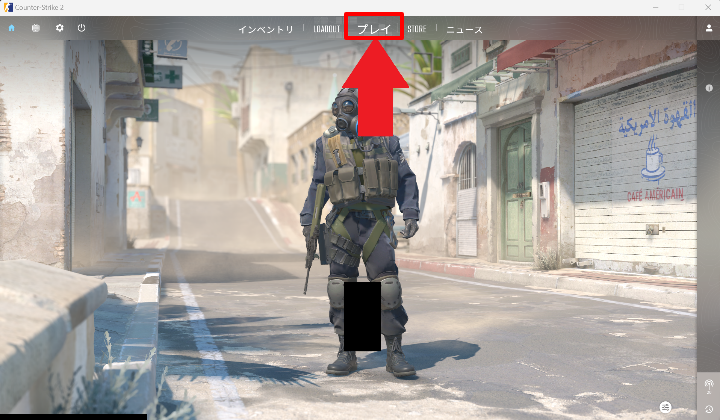
- [2]プレイメニューから、画面上部にある地球儀のアイコンをクリックします。
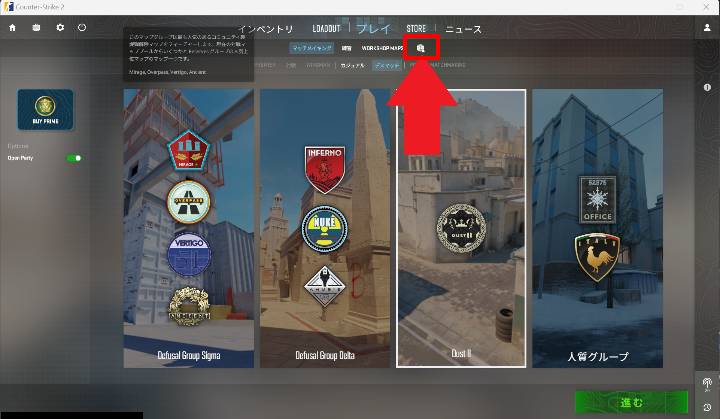
- [3]Steamのサーバー管理画面が開くので「お気に入り」を選択し、画面下部の「+」ボタンをクリックします。
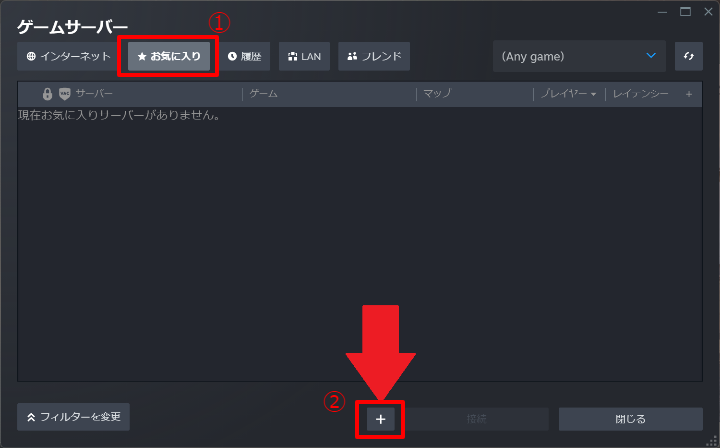
- [4] こちら で確認したサーバーのIPアドレスを入力し「OK」をクリックします。
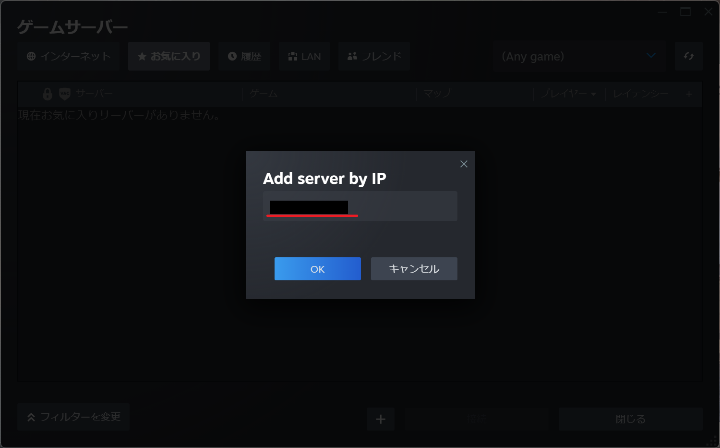
- [5]追加されたサーバーを選択し、「接続」をクリックしてサーバーに入室します。
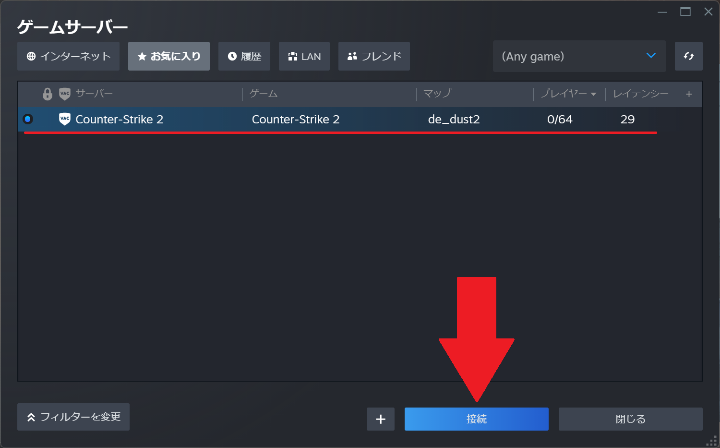
CS2のサーバーの設定方法は以上となります。
CS2サーバーの関連ファイルは「/opt/cs2」ディレクトリ内に設置されています。
Counter-Strike 2の詳細情報はSteamのページをご覧ください。
SSHおよびSFTPの接続について
ConoHa for GAMEでは、セキュリティの観点から仮想ファイアウォールとして動作しているセキュリティグループにてゲームに必要なポート以外の通信は制限されています。
ゲームの設定ファイルの調整やゲームデータのアップロードをする際、SSHやSFTPにてサーバーへ接続する場合は、以下ページをご参考にSSH用のセキュリティグループの設定を追加してください。
本ガイドはConoHaにて提供しているCS:GOのゲームテンプレートで作成されたVPSの操作の一例であり、お客様の運用やポリシーによってその限りではございません。
お客様のご利用状況に応じて必要な設定や操作をおこなってください。
なお、本ガイドに掲載しておりますゲームの設定や情報につきましては、実際の仕様とサポートページの更新状況に差が出る場合がございますので、ご利用の際はお客様にてゲーム開発元やゲーム提供元の公式サイトやWikiなどで最新情報をご確認ください。
- 問題は解決できましたか?
-



